Завдання 5: Обробка відпочинку
У цьому занятті ми використаємо стратегію адаптивного очищення , щоб видалити додаткову RE maining ST ock (REST) із порожнини.
передумови
- Завдання 4 завершено.
Кроки
-
Скопіюйте існуючу операцію 3D Adaptive Clearing, перейменуйте копію.
-
У браузері виберіть наявну операцію 3D Adaptive.
-
Клацніть правою кнопкою миші та виберіть Дублікат.
-
Клацніть лівою кнопкою миші на новій копії та змініть назву на «Адаптивний – Відпочинок».
-
Клацніть правою кнопкою миші на новій операції та виберіть Редагувати .
Відкриється діалогове вікно нової операції. Зауважте, що всі значення параметрів такі самі, як і для попередньо створеної операції адаптивного очищення .
Порада: у багатьох випадках створення копії (за допомогою дублікату або копіювання та вставлення ) є швидшим, ніж створення нової операції, оскільки багато операцій використовуватимуть однакові основні параметри.
-
-
Виберіть інструмент із бібліотеки інструментів підручника (Метрика) , виберіть #14 – O5 mm R0.5mm bullnose.
- На вкладці Інструмент
 , натисніть Вибрати . Відкриється бібліотека інструментів.
, натисніть Вибрати . Відкриється бібліотека інструментів. - У бібліотеці виберіть «Бібліотека Fusion 360» > «Інструменти навчання (метрика)»
- Зі списку оберіть #14 – O5 мм R0,5 (кінцева фреза з бичком) .
- Натисніть Вибрати .
- На вкладці Інструмент
-
Налаштування глибини різання, оптимального навантаження та запасу для відпустки.
- Перейдіть на вкладку «Пропуски» .
 .
. - Встановіть оптимальне навантаження на 1 мм.
- Встановіть максимальний крок чорнової обробки на 5 мм.
- Встановіть параметр Fine Stepdown на 1 мм.
- Встановіть запас, щоб залишити радіальний і осьовий, на 0,3 мм.
- Натисніть OK , щоб почати обчислення.
- Перейдіть на вкладку «Пропуски» .
Підсумок заняття 5
У цій вправі ви скопіювали операцію чорнової обробки 3D Adaptive Clearing, вибрали бібліотечний інструмент, зменшили параметри Rest Machining, встановили кроковий крок різання, глибину кроку та заготовку, яку потрібно залишити. Це видалило додатковий залишковий запас.
| Розрахована траєкторія інструменту показана нижче. | Змодельована траєкторія інструменту показана нижче. |
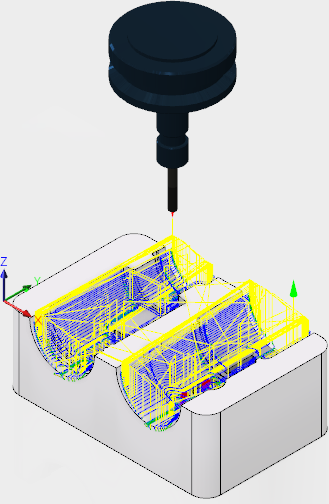 |
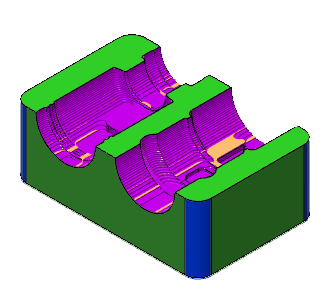 |
Траєкторія інструменту показана червоною стрілкою на початку, жовтою швидкою ходою, зеленою початковою/вихідною ходою, синіми рухами різання та зеленою стрілкою в кінці.
Орігінал сторінки: Activity 5 Rest machining